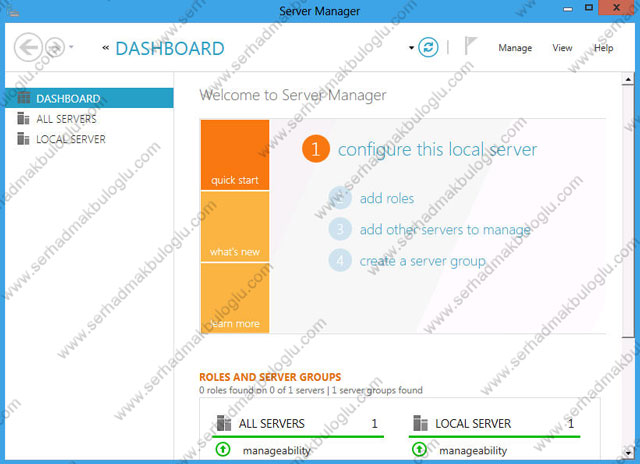Windows Server 2012 Developer Preview Additional Domain Controller Kurulumu
Merhabalar, yeni bir Windows Server 8 makalesi ile birlikteyiz.Önceki bölümlerde, işletim sistemi kurulum, active directory kurulum gibi konulara değinmiştik.Bu bölümde Additional Domain Controller kavramını açıklayıp, kurulumunu gerçekleştireceğiz.
Yönetmiş olduğumuz alt yapılar büyüdükçe, doğru orantılı olarak aldığımız sorumluluk ve iş yüküde artmaktadır.Kullanıcılarımıza daha iyi bir hizmet sunmak, hata toleransını azaltmak ve performans için, aynı amaca hizmet eden birden fazla sunucu rolü/rolleri kurmamız gerekiyor.Bunun gibi çözümlerin başında, Additional veya Cluster tercih edilir.Bu yazımızda, Domain Controller sunucusunun bir yedeği olacak olan Additional Domain Controller kurulumunu anlatacağız.
Domain Controller rolü, network ortamımızın kalbi’dir.Kullanıcı, grup, bilgisayar, yazıcı gibi nesnelerinin tamamını merkezi olarak yönetmek için kurmak zorunda olduğumuz rol’dür.Aynı zamanda, yetkilendirme, doğrulama ve hakların tamamıda bu sunucu tarafından kontrol edilir.Yine, ortamdaki saat senkronizasyonu gibi önemli bir görevi vardır.Bu yazdıklarımız, Domain Controller üzerindeki yüklerden sadece bir kaçıdır.Dikkat edersek, hayati öneme sahiptir.Dolayısıyla, bu sunucu rolünün yedeğinin kurulması tamamen faydamızadır.Bu sayede beklenmedik bir durumda, yazılımsal veya donanımsal problemden dolayı oluşabilecek servis kesintilerinin önüne geçmiş oluruz.Additional Domain Controller, Domain Controller sunucusunun bir yedeğidir.Bu sayede, active directory veri tabanın bir yedeğinin başka bir sunucu üzerinde tutulmasını sağlarız.
Kısa açıklamalardan sonra, sıra geldi kurulumu gerçekleştirmeye.
Windows Server 8 Additional Domain Controller Kurulumu
1)Additional Domain Controller rolünü yüklemek için, Server Manager konsolunu açıp, add roles diyoruz.
2)Bilgilendirme ekranını geçiyoruz.
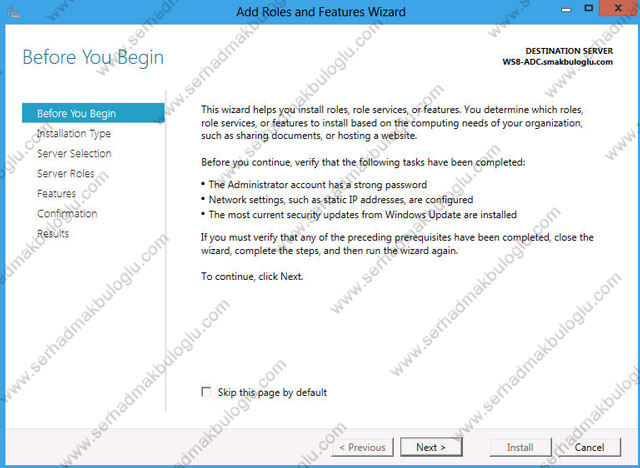
3)Şimdilik sadece Remote Desktop servislerine destek veren, Scenario-Based kurulum yerine Role-Based ile devam ediyoruz.İstemiş olduğumuz rolve özelliklerin kurulumu bu bölümde yer almaktadır.
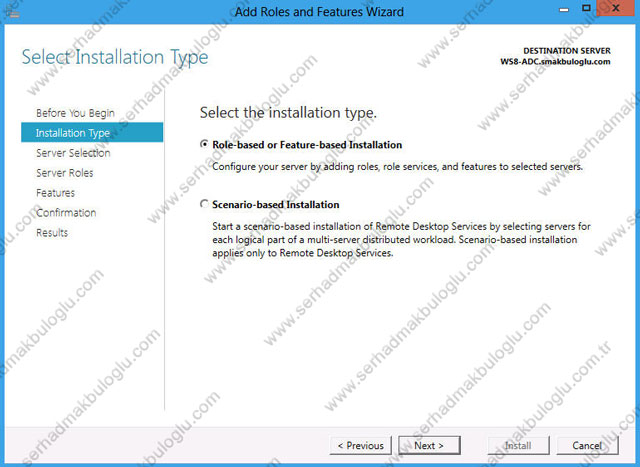
4)Additional Domain Controller kurulumu yapacağımız sunucuyu seçiyoruz.
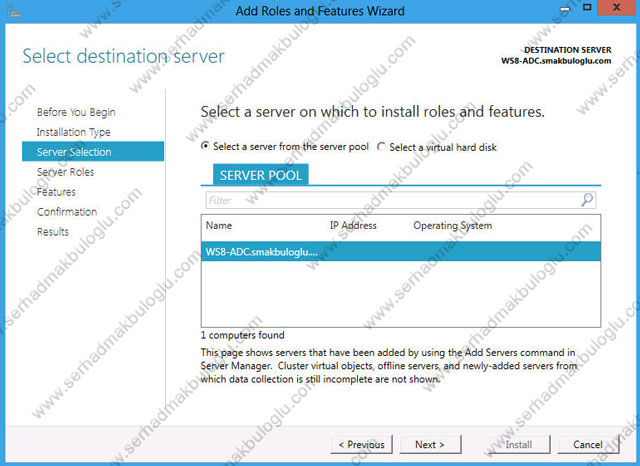
5)Active Directory Domain Services’i seçerek devam ediyoruz.

6)Kurulacak olan ekstra bileşenleri görüyoruz.
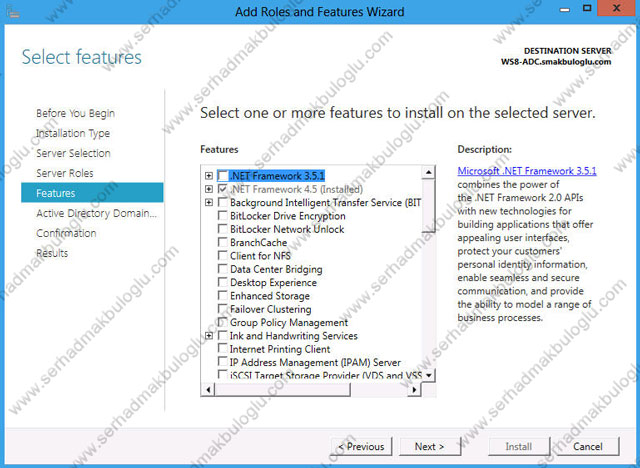
7)Özet ekrana göz atıp, Active Directory DS servisinin kurulumunu gerçekleştiriyoruz.
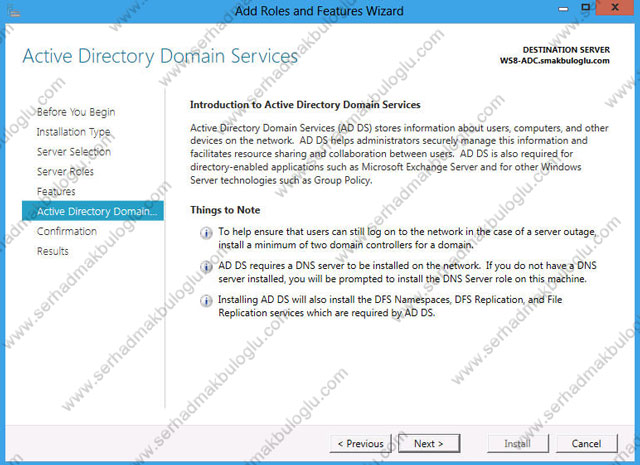
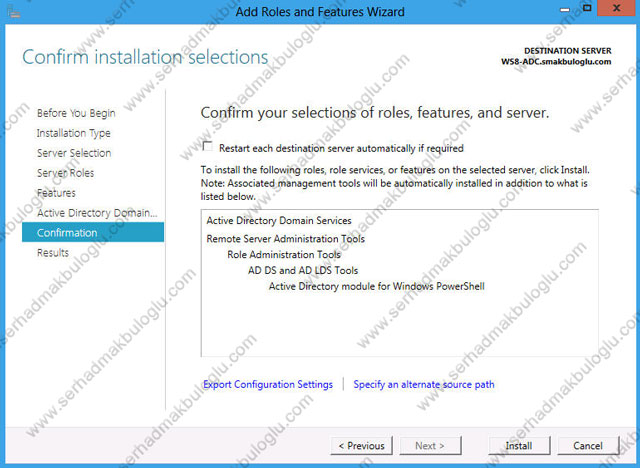
8)Kısa servis kurulum sürecinden sonra, sıra bu sunucunun Promote yapılarak Domain Controller haline getirilmesinde.

9)Ortama ikinci Domain Controller kurulumu yapılacağı için, Add a domain controller to an existing domain seçiyoruz.
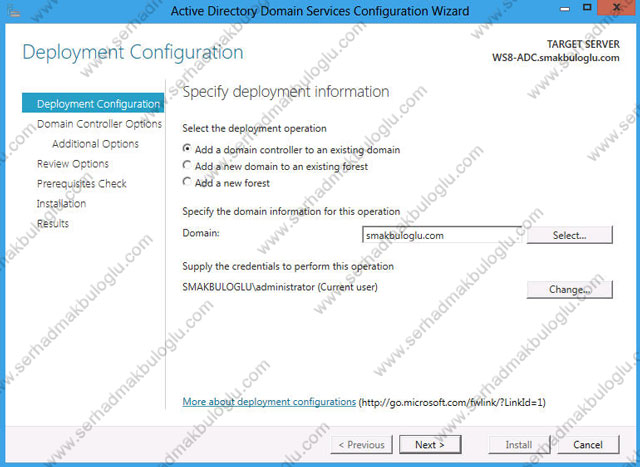
10)Karşımıza gelen pencerede, kurulacak olan ek rolleri seçip, Directory Service Restore Mode (DSRM) şifresi belirliyoruz.
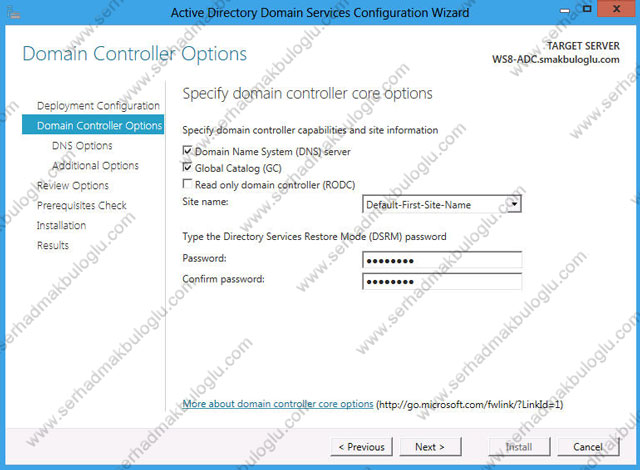
11)DNS delegasyonu ve hangi yetkilerle bu işlemin yapılacağını bu bölümde belirtiyoruz.Kurulum yaptığımız sunucu domain’e üye olduğu ve yetkili bir kullanıcı ile oturum açıldığı için bu kısımları direk geçebiliriz.
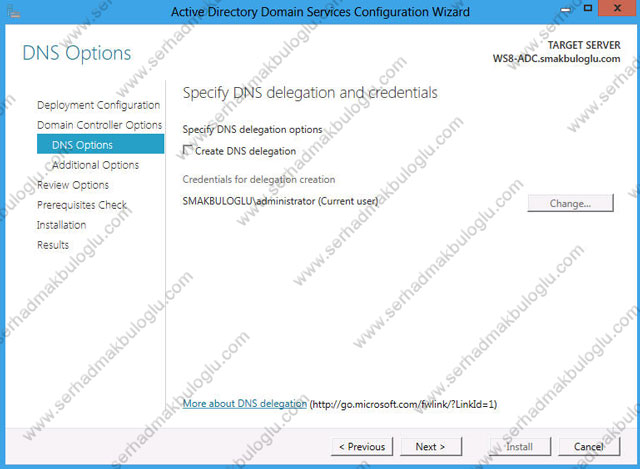
12)Active Directory Database ve Log dosyalarımızın varsayılan olarak yeri, “%systemroot%ntds” klasörüdür.Tavsiye edilen, yolların bu şekilde kalmasıdır.Yine bu bölümde, replikasyon bilgilerini hangi Domain Controller sunucusundan alacağımızı belirtiyoruz.Dikkatimiz çeken bir diğer yenilik ise, Install from media path seçeneğidir.Başka bir makalede inceleyeceğiz.
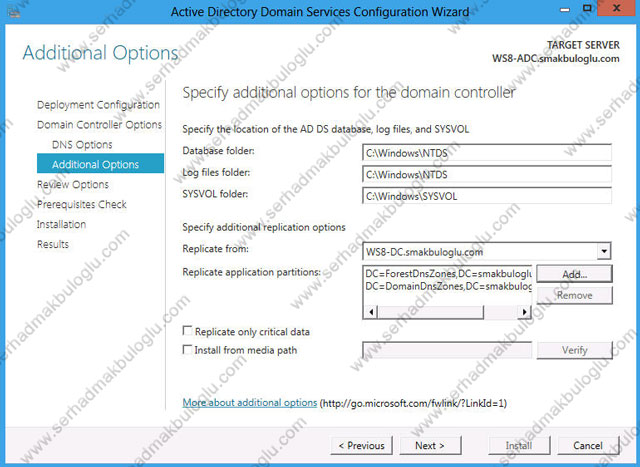
13)Özet ekrana göz atıyoruz.Eğer istersek, View Script aracılığıyla kurulum konfigürasyonunu daha sonra kullanabilmek üzere kaydedebiliriz.
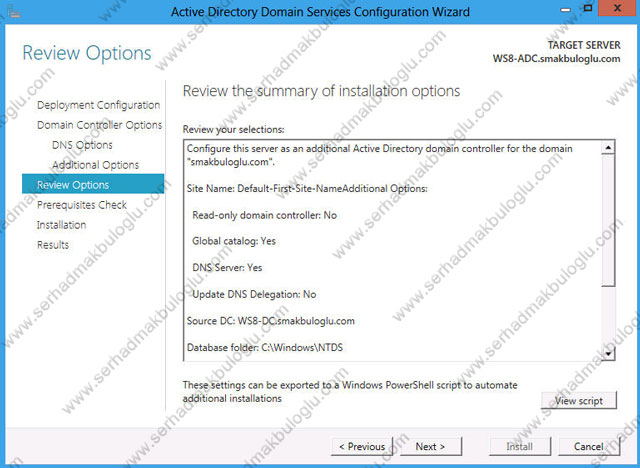
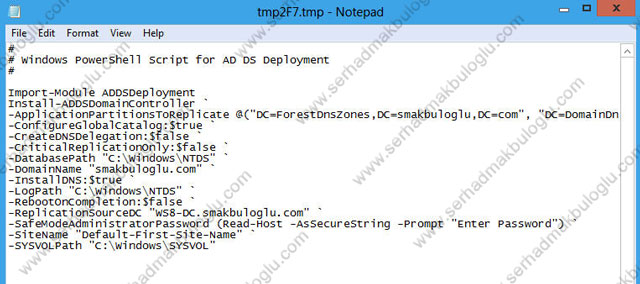
14)Eksik bir nokta kalmadığına göre kurulumu başlatabiliriz.
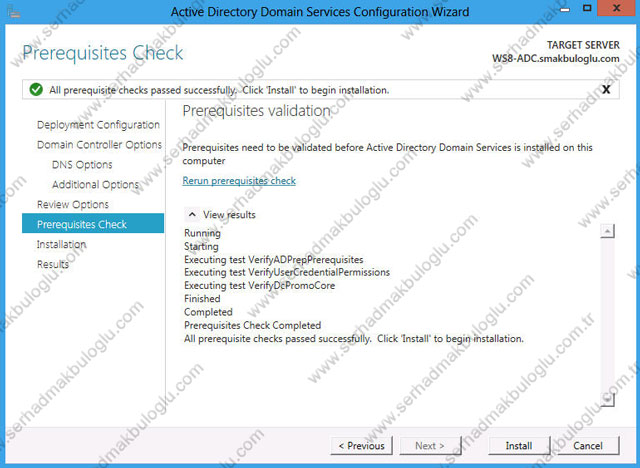
15)Kurulum bittikten sonra sunucuyu yeniden başlatıyoruz.
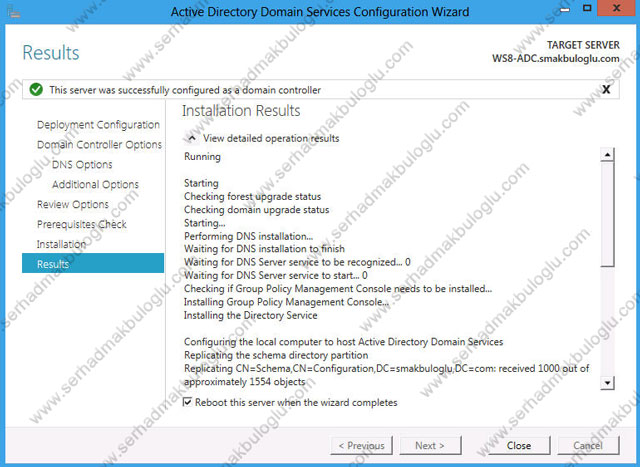
16)Sunucu açıldıktan sonra ilk kontrol edeceğimiz yer Server Manager’dır.Burada yüklenmiş olan bütün rol ve özellikleri görmekteyiz.
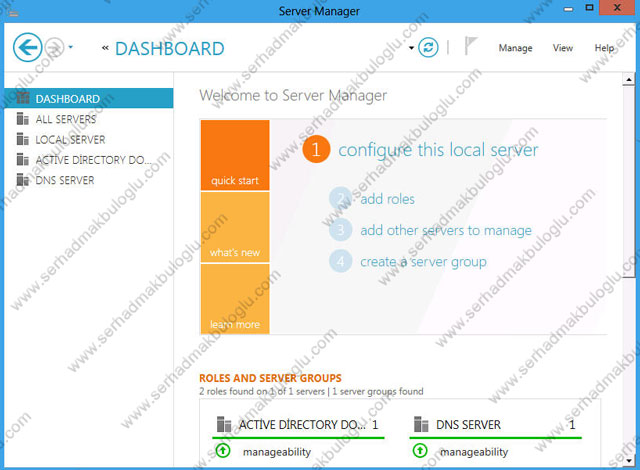
17)Metru User Interface tarafında gözüken servislerimiz aşağıdaki gibidir.
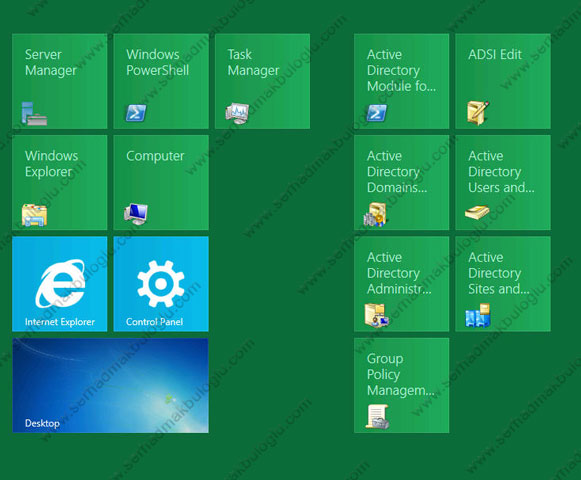
18)Son olarak ortamdaki Domain Controller sayımızı gösterelim.
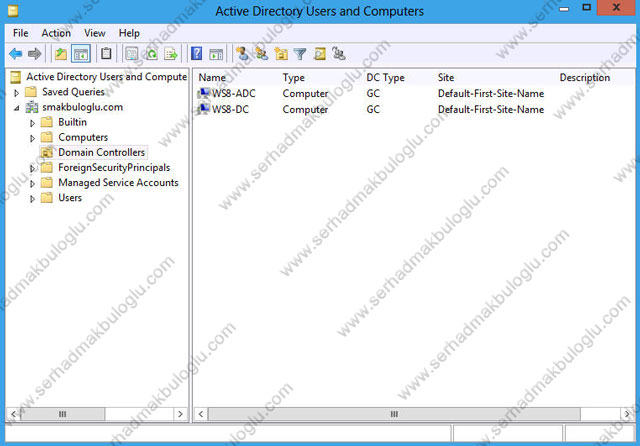
Bu makalede, Windows Server 8 Additional Domain Controller kurulumunu yaptık.Kurduğumuz yeni sunucu ile, Domain Controller’a gelen kimlik doğrulama ve yetkilendirme taleplerinin yük dağılımını sağlamış oluyoruz.Aynı zamanda, Domain Controller sunucusunda oluşabilecek, donanımsal ve yazılımsal hatalarda servis kesintisinin önüne geçiyoruz.Windows Server8 ve Active Directory ile alakalı başka bir makalede görüşmek üzere.